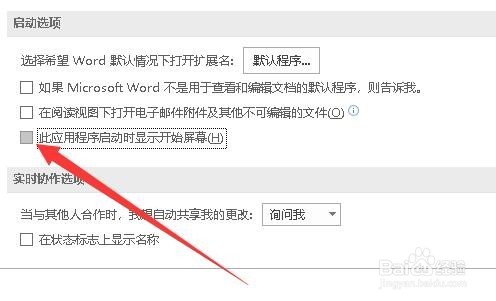1、我们先来看一下,每次启动Word的时候,都会弹出一个模板选择的页面。
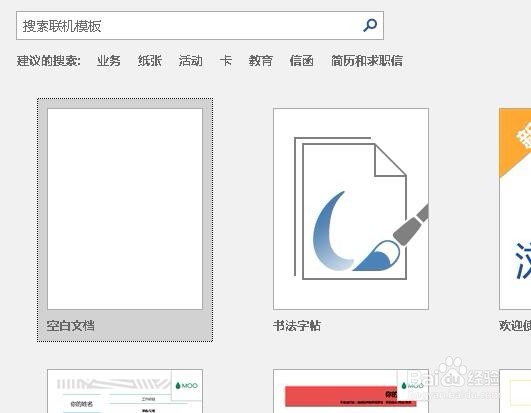
2、这时我们可以先点击模板选择页面中的“空白文档”的图标。
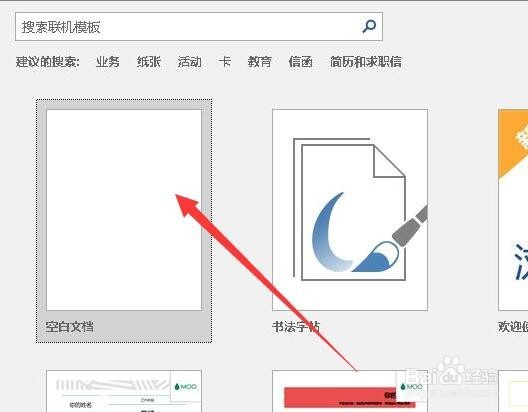
3、在新建的Word文档中点击左上角的“文件”菜单

4、接下来在打开的文件下拉菜单中,我们点击“选项”菜单项。

5、接下来就会打开Word选项窗口,在窗口中点击左侧边栏的“常规”选项卡。

6、接下来在右侧打开的窗口中,可以看到一个“此应用程序启动时显示开始屏幕”设置项。
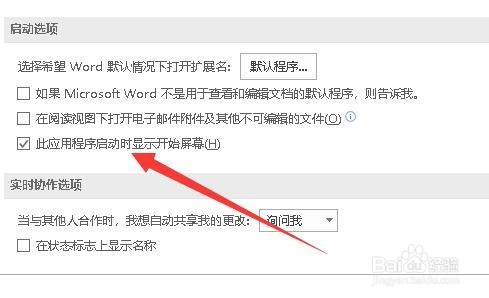
7、把该设置项前面的勾选去掉,最后点击确定按钮就可以了。这样下次启动Word的时候,就不会再弹出模板选择页面了。